Bạn đã quá mệt mỏi vì sự ì ạch của cái máy tính khiến bạn mất rất nhiều thời gian để thực hiện công việc của mình hay chờ đợi load một trò chơi. Nhưng bạn lại không có tiền để đầu tư một dàn máy mới. Vậy nên trong bài viết này Phong Vũ sẽ hướng dẫn bạn 5 mẹo nhỏ giúp máy tính của bạn nhanh hơn, bớt đi sự khó chịu khi sử dụng.
1. Dùng Task Manager để tắt các ứng dụng khởi động cùng Windows
Ứng dụng ngầm là một trong những lý do làm máy tính của bạn chậm. Sau một lúc bạn cài đặt chương trình mới, một số ứng dụng xuất hiện trong thanh tác vụ của bạn, một số không, nhưng thực tế thì ứng dụng đó đang chạy ngầm. Với Win 8 trở lên, bạn hãy nhấn tổ hợp Ctrl+Alt+Del để mở Task Manager và chọn tab Startup để quản lý tất cả các ứng dụng khởi động ngầm cùng Windows. trên Windows 7 bạn vào thanh Start Menu, gõ “msconfig“, nhấn vào tab Startup và sẽ thấy danh sách này.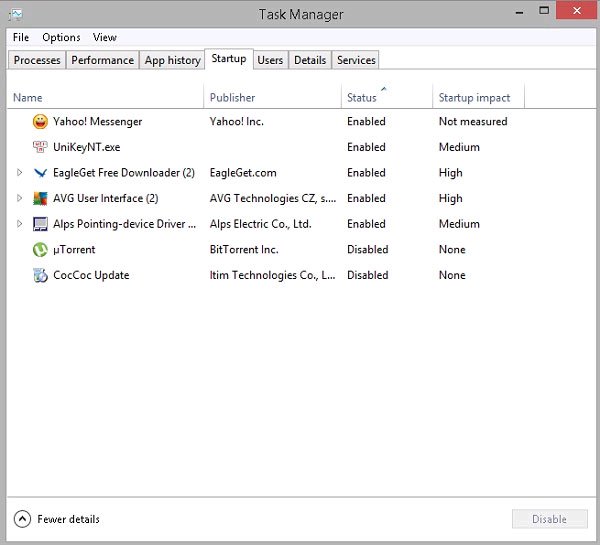
Sau đó, hãy bỏ chọn (Disable) bất kì chương trình nào mà bạn thấy không cần thiết.
2. Xoá bớt các Services
Bạn có thể làm điều này bằng cách vào menu Start và Run “services.msc ”. Bằng cách này màn hình sẽ hiện một danh sách tất cả các services đang hoạt động. Những chương trình đang ở trạng thái “Automatic“, việc bạn cần làm là nhấn chuột phải, chọn Properties và đưa các thiết lập về Manual.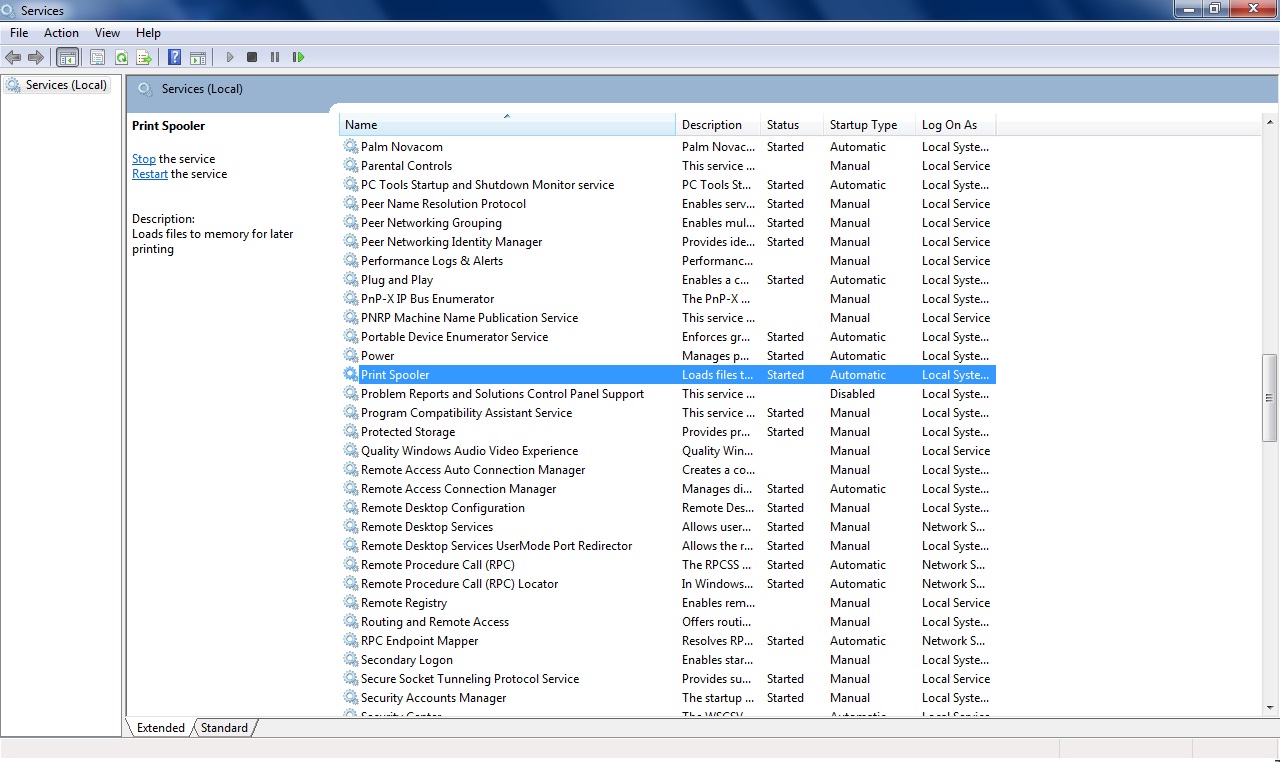
3. Gỡ bỏ các chương trình, game bạn không dùng đến nữa
Đây là một bước khá cơ bản nhưng một số người lại bỏ qua mất. Chỉ việc search Windows Control Panel > Uninstall a program, một danh sách các chương trình sẽ hiện ra và bạn có thể tự lựa chọn gỡ cài đặt các chương trình, game không sử dụng đến nữa.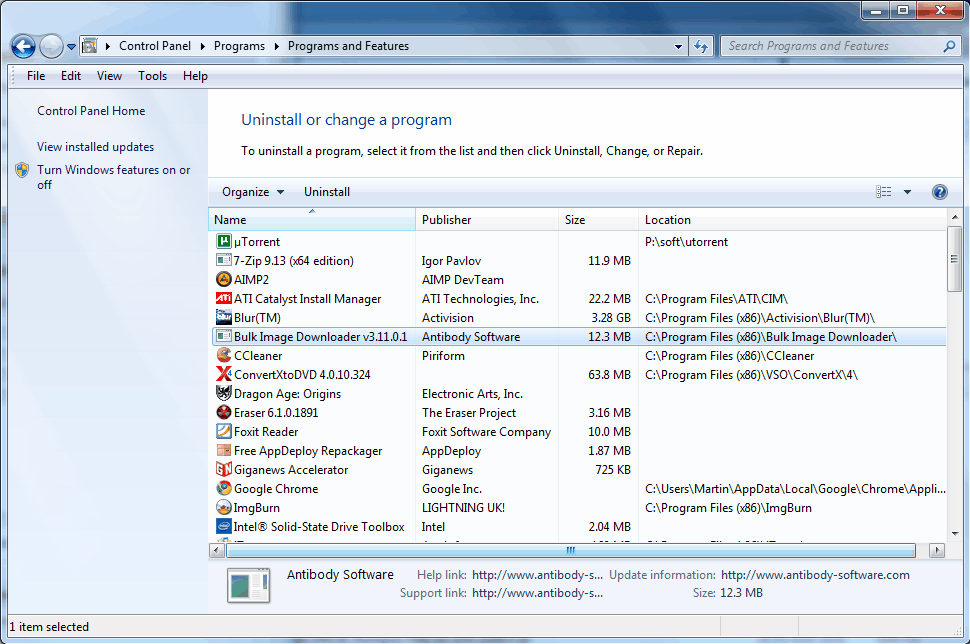
4. Cập nhật phần mềm diệt virus
Virus hay malware có thể là nguyên nhân khiến máy tính của bạn không còn nhanh nhưtrước. Hãy “phòng bênh hơn chữa bệnh“, bạn đừng để máy tính bị nhiễm virus rồi mới đi tìm cách diệt. Các phần mềm diệt virus nổi tiếng hiện nay là Avast, AVG, Bitdefender, Malwarebytes, hay ở Việt Nam thì có BKAV. Nếu bạn băn khoăn giữa các phần mềm diệt virus miễn phí thì hãy dùng ngay phần mềm được tích hợp sẵn trên Windows với tên gọi Microsoft Security Essentials. Bạn cần cập nhật và quét virus thường xuyên, công việc này sẽ giúp bạn loại bỏ nhiều mối nguy hại tiềm ẩn.
5. Loại bỏ hiệu ứng và hình ảnh động
Những hiệu ứng và hình ảnh động giúp máy tính của bạn trông bắt mắt hơn. Nhưng nếu sở hữu một cỗ máy cấu hình yếu và phải gánh vác nhiều công việc nặng thì hẳn là máy tính sẽ trở nên chậm chạp.
Để vô hiệu hóa hiệu ứng Aero trên Windows 7, bạn kích chuột phải trên nền desktop, sau có ấn Personalize. Chọn thẻ Windows color sau đó bỏ chọn Enable transparency.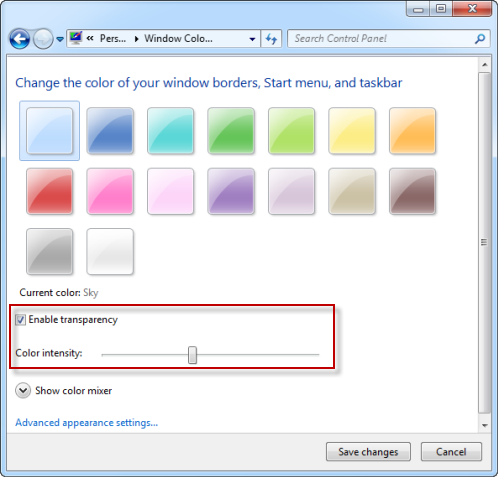
Trên Windows 8, bạn sử dụng tố hợp phím Windows + E, nhấn phải chuột vào Computer chọn Properties. Tại cửa sổ System, chọn Advanced system settings, tại hộp thoại Sysem Properties chọn thẻ Advanced > Performance > Settings.
Tại hộp thoại Performance Options > Visual Effects bạn tắt bỏ các hiệu ứng không cần thiết bên dưới để lấy lại dung lượng bộ nhớ RAM đang được hệ thống sử dụng một cách lãng phí. Sau khi thực hiện xong bạn nhấn Apply > OK 2 lần, thoát khỏi cửa sổ System.
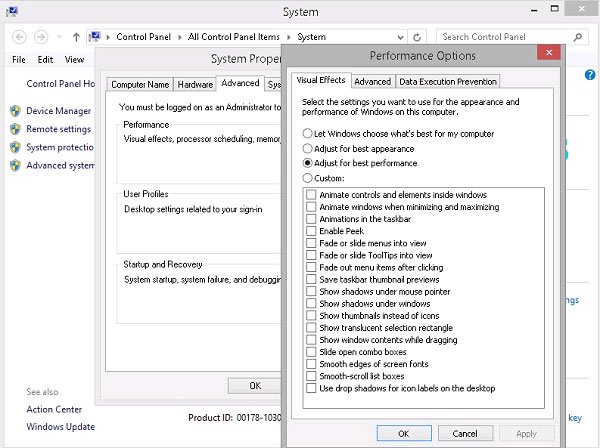
Trên đây là một số mẹo nhỏ mà Phong Vũ đưa ra hi vọng giúp cho máy tính nhà bạn chạy nhanh hơn, giảm thời gian chờ đợi load cho Win cũng như các phần mềm. Tuy nhiên, sau tất cả, lời khuyên tốt nhất là bạn vẫn nên nâng cấp thêm RAM cũng như mua 1 ổ SSD để tăng tốc máy tính một cách tối ưu, trải nghiệm đem lại chắc chắn sẽ đáng với số tiền bỏ ra.






